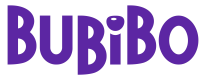Послуги компанії
На сторінці "Послуги компанії" розділу "Налаштування" ви створюєте перелік послуг, які надає ваша компанія, встановлюєте їхню тривалість, яка пізніше буде використовуватись у розкладах та налаштовуєте ціну послуг у компанії.
Створення послуг
Є два способи додати послугу до каталогу компанії.
Спосіб 1: копіювати розділ з системного довідника
У системі Bubibo Pro є готовий каталог послуг, з яких можна обрати потрібний вам розділ та отримати готовий перелік популярних послуг. Для цього натисніть на три вертикальні крапки та оберіть "Копіювати розділ з системного довідника".
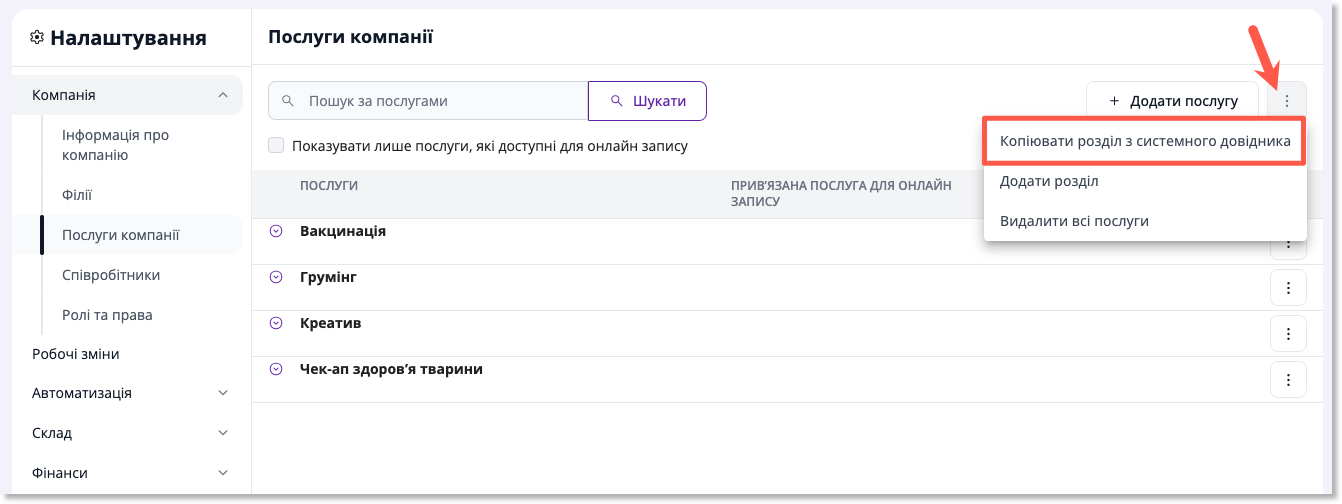
Оберіть розділ та натисніть "Додати".
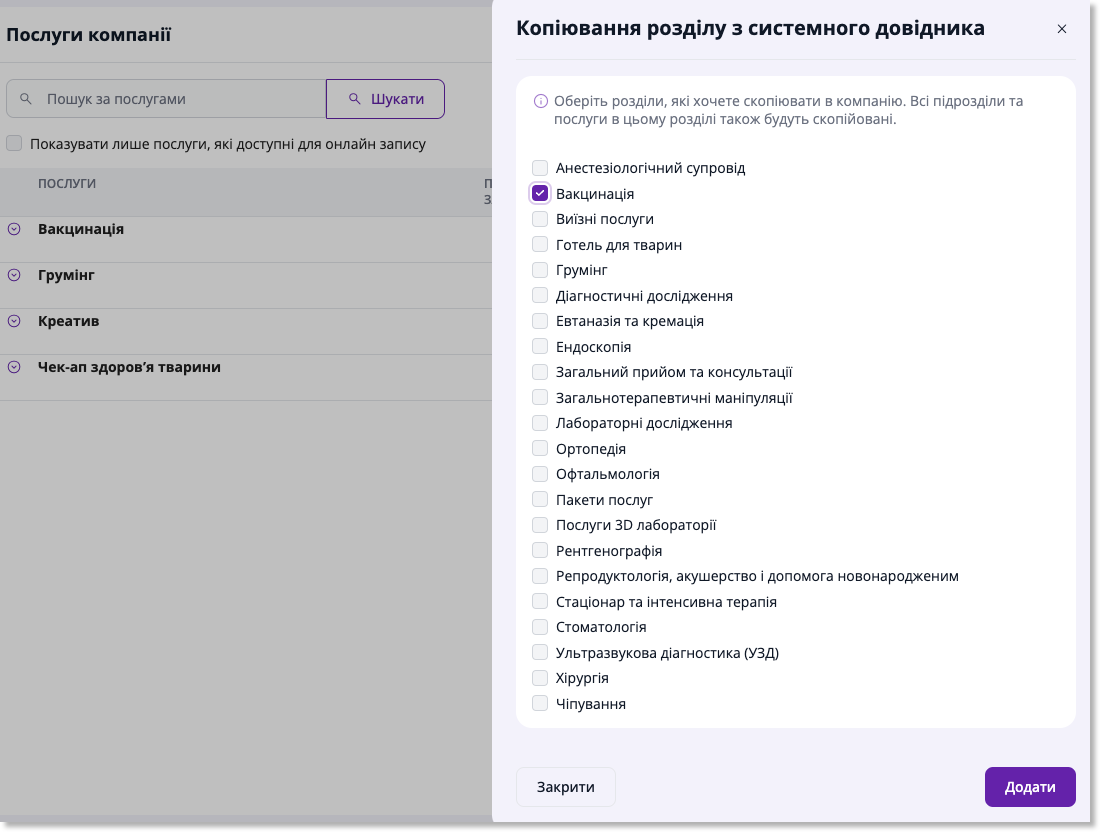
Розділ буде скопійовано повністю. Розгорнувши його, ви можете:
(1) побачити підрозділи та послуги;
(2) увімкнути надання послуги у додатку Bubibo SuperApp або (3) через віджет;
(4) побачити їхню тривалість та (5) ціну;
(6) побачити кількість філій, які їх надають.
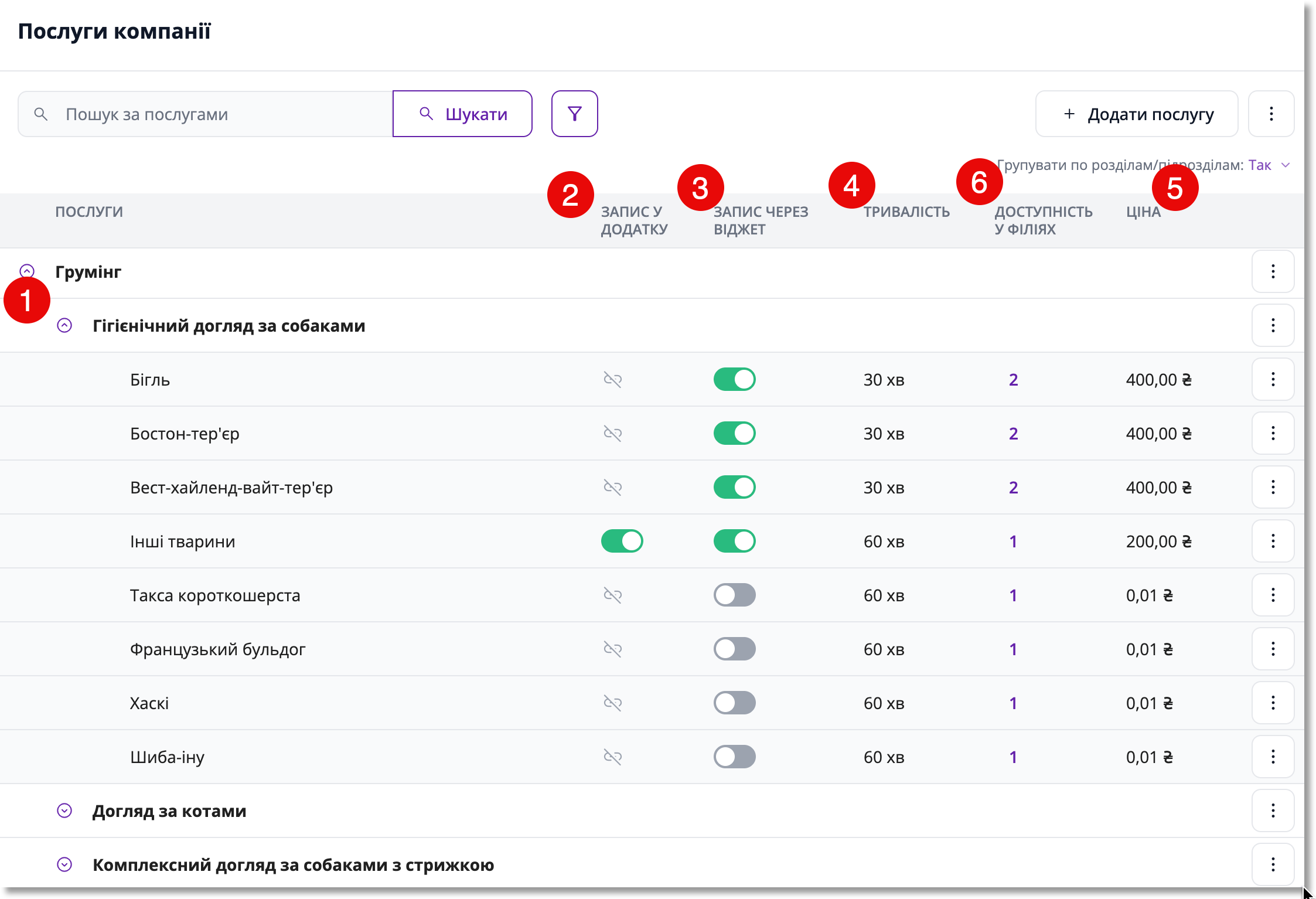
Спосіб 2: додавання послуги вручну
Можна додати послугу до існуючого розділу або створити власний.
Щоб додати розділ, натисність на три вертикальні крапки, а потім "Додати розділ".
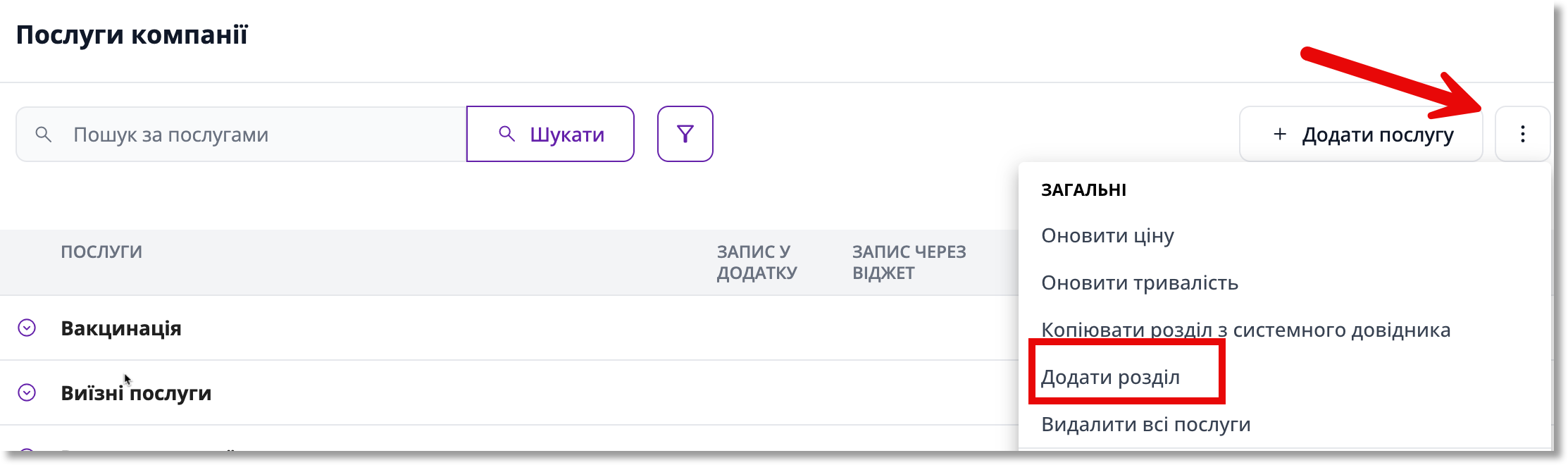
Дайте йому назву та збережіть.
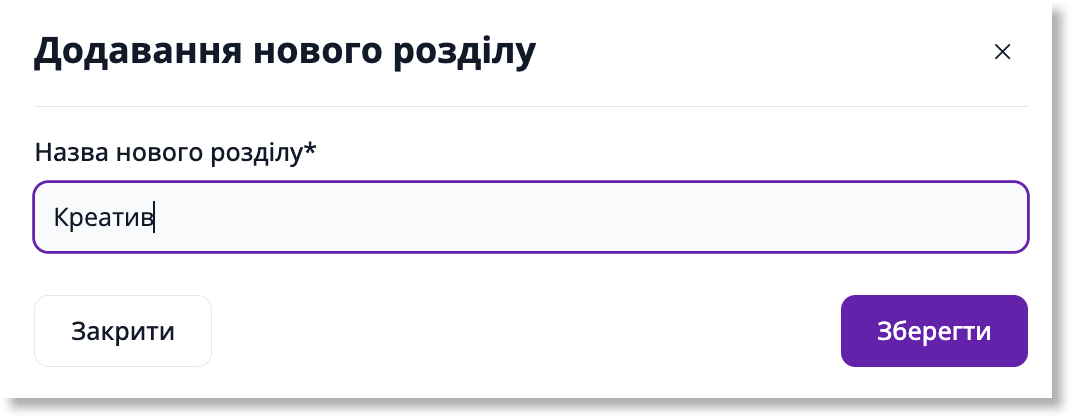
В потрібному розділі натисніть на три крапки та оберіть "Додати послугу в цей розділ".
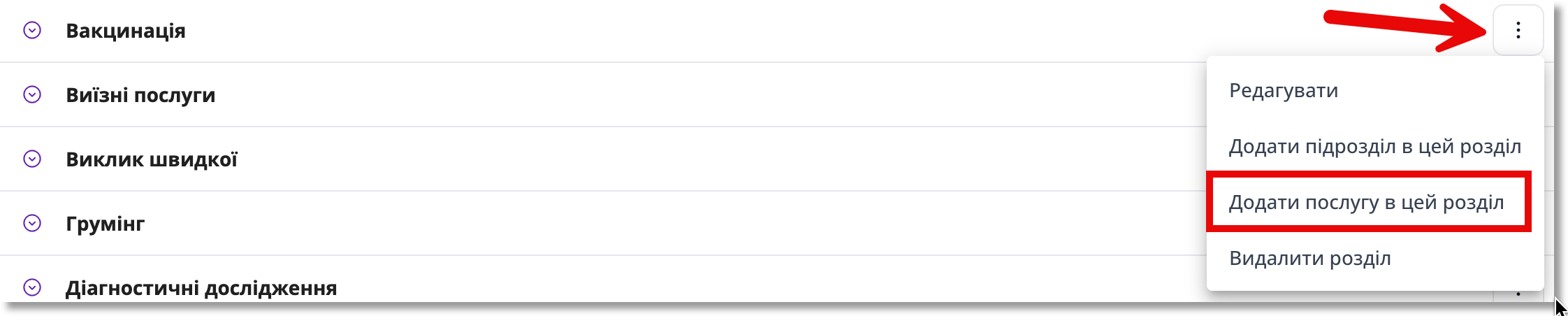
Заповніть поля та натисніть "Зберегти".
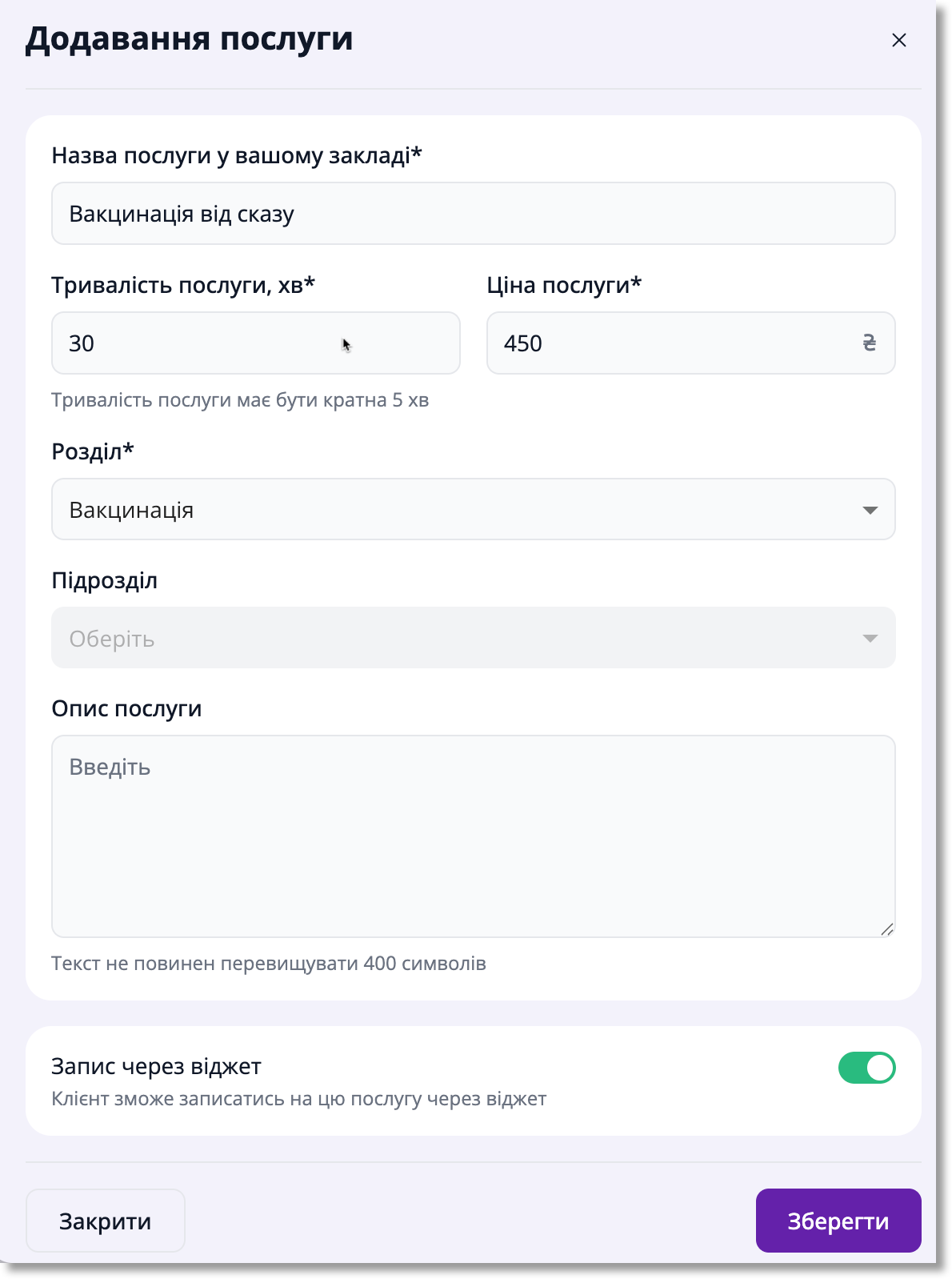
Послуга зʼявиться в переліку.
Редагування послуг
Щоб відредагувати послугу, натисніть на три крапки навпроти неї, а потім "Редагувати".
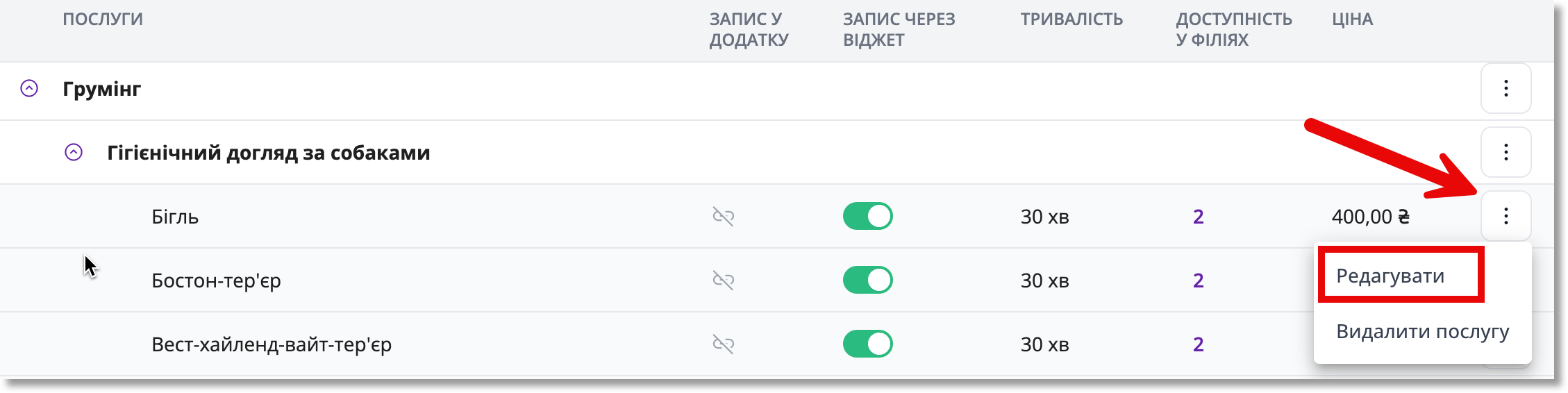
Перш ніж перейти до підключення послуг у філіях, переконайтесь що встановили потрібну тривалість (1) та ціну (2).
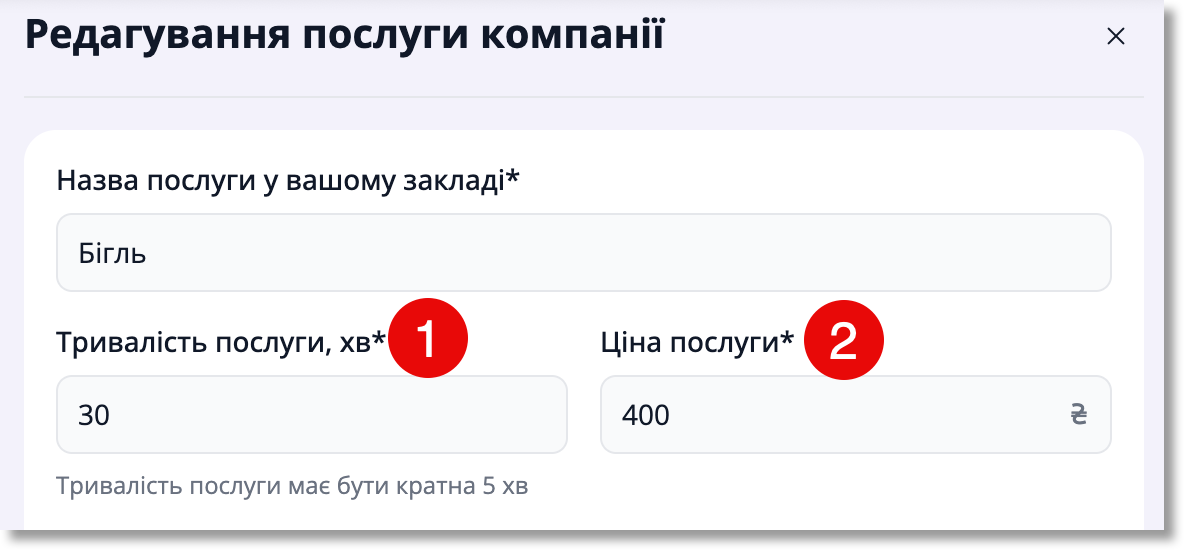
Вказані тривалість та ціна будуть використані під час надання послуги, якщо у філії або в співробітника не задано окремих налаштувань
Налаштування надання послуг через віджет онлайн запису
Ввімкнути/вимкнути надання послуги через віджет онлайн запису можна:
- Активувавши тогл у списку послуг навпроти необхідної послуги.
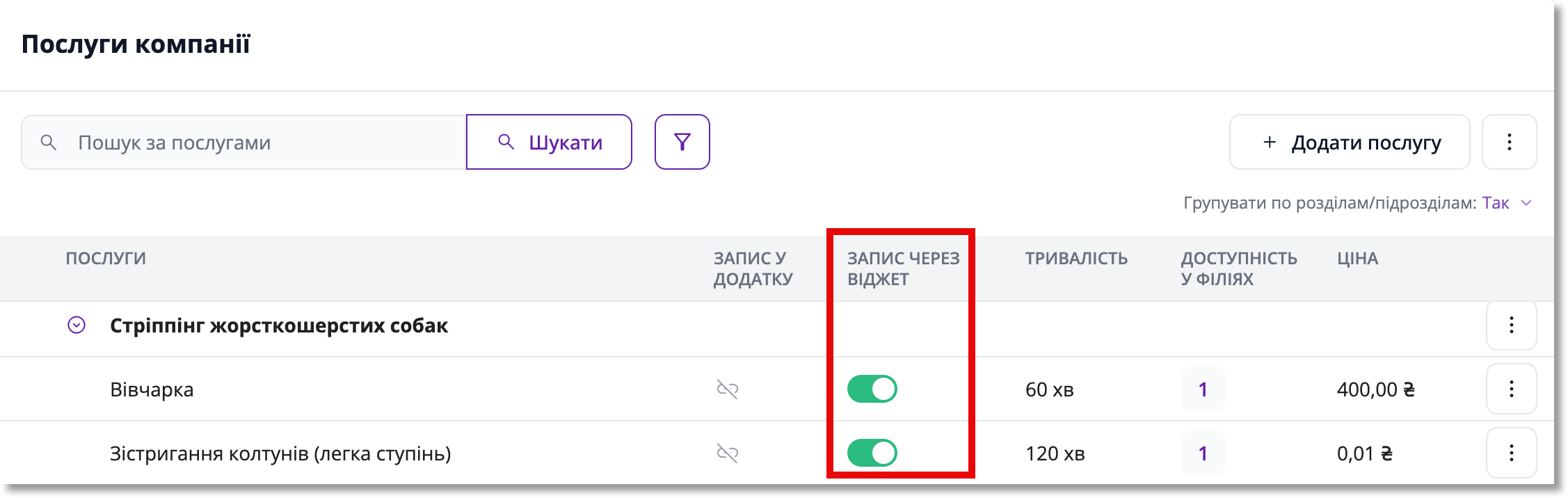
- Активувавши тогл на сторінці редагування необхідної послуги.
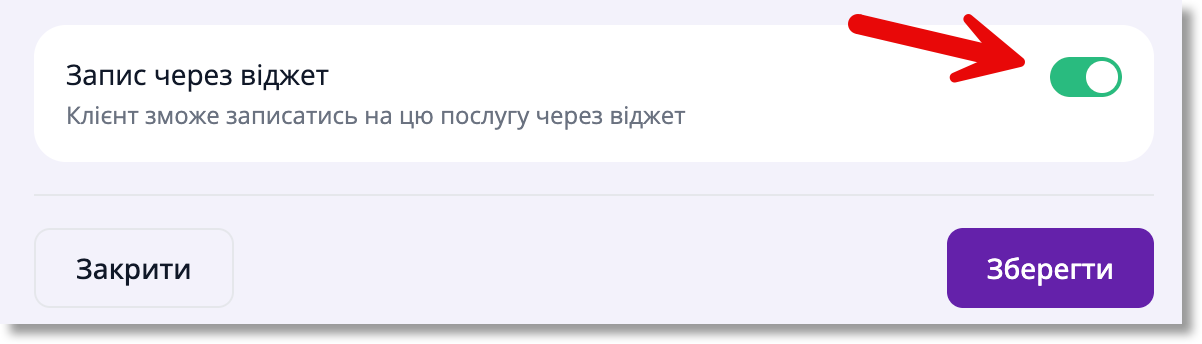
- За допомогою дії масового ввімкнення/вимкнення запису через віджет.
Ввімкнення/вимкнення запису через віджет для декількох послуг
Щоб ввімкнути/вимкнути запис через віджет для всіх послуг компанії:
(1) оберіть "Так" у налаштуванні "Групувати по розділам/підрозділам",
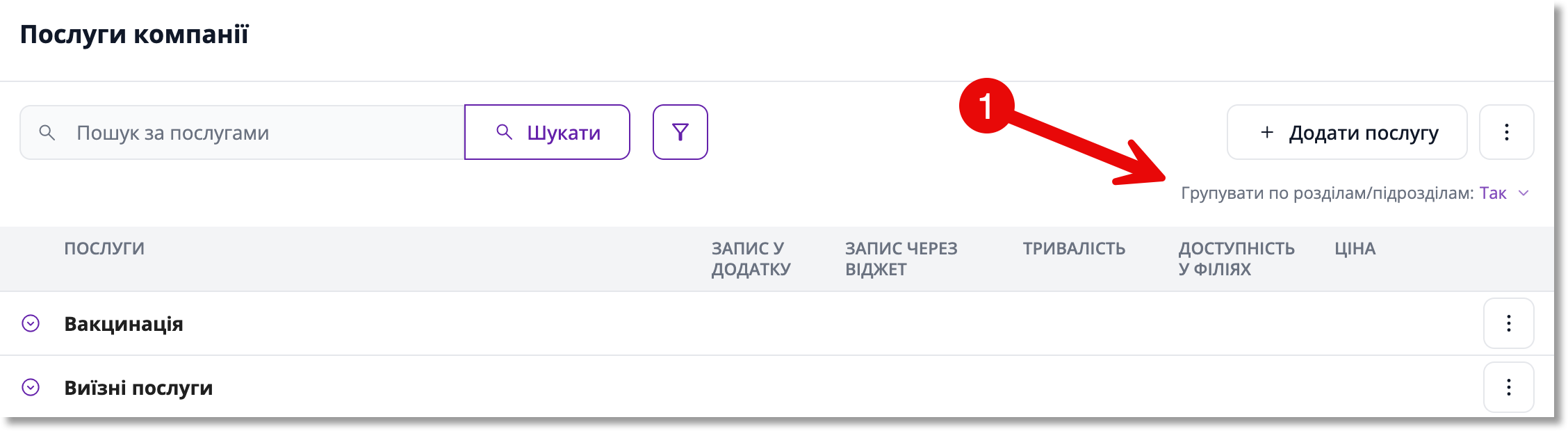
(2) натисніть на три крапки та (3) оберіть необхідну дію.
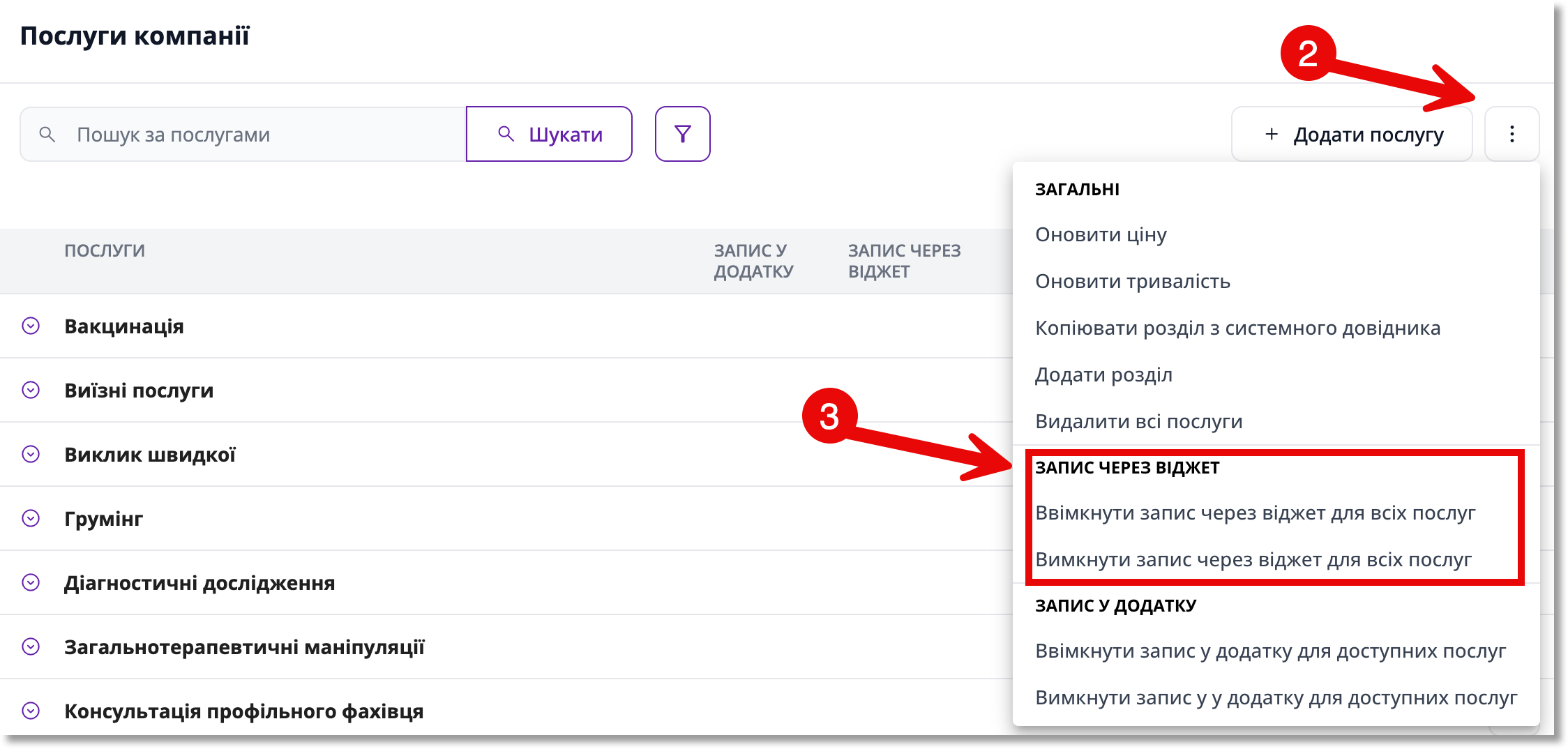
Щоб ввімкнути/вимкнути запис через віджет для декількох послуг компанії:
(1) оберіть "Ні" у налаштуванні "Групувати по розділам/підрозділам",
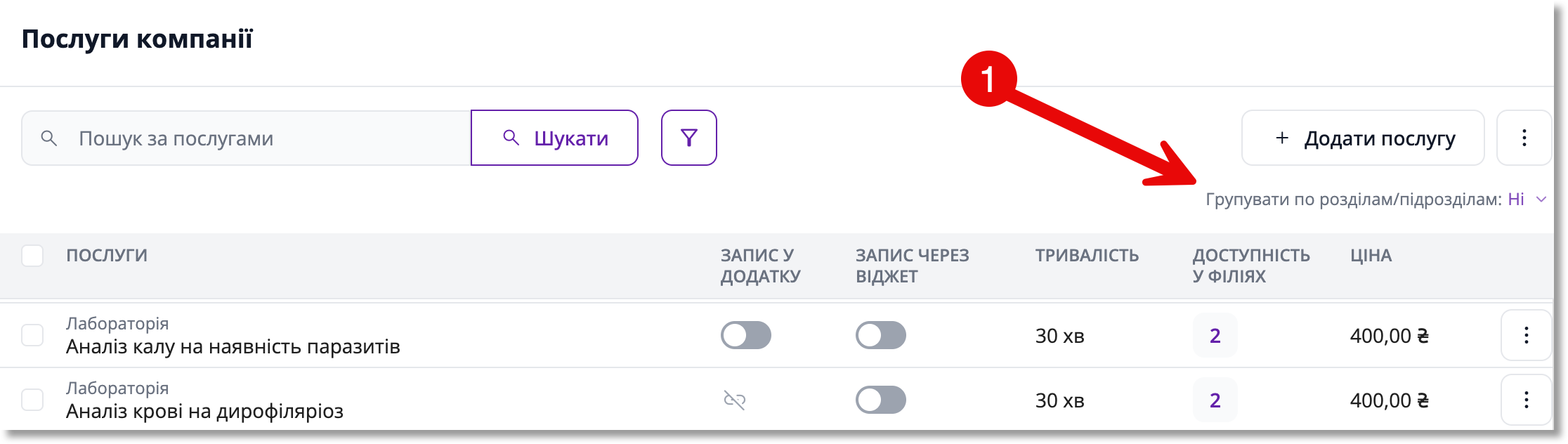
(2) оберіть необхідні послуги,
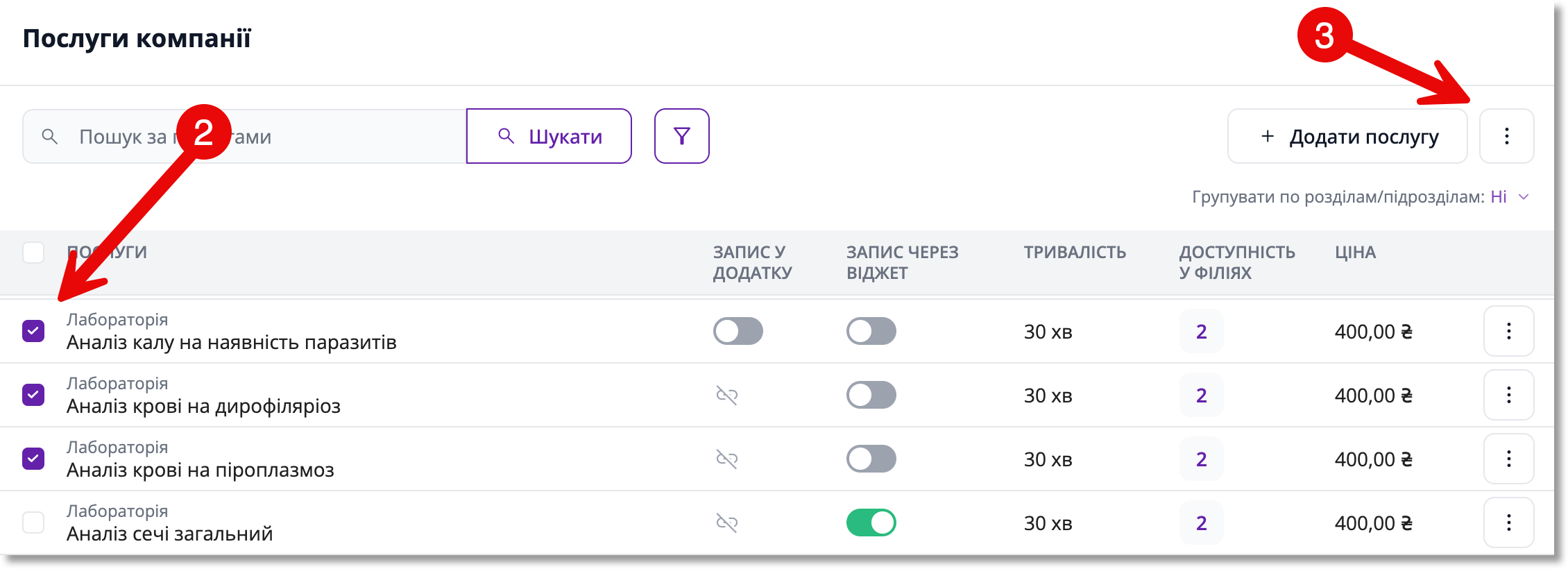
(3) натисніть на три крапки та (4) оберіть необхідну дію.

Налаштування надання послуг у додатку
Для увімкнення онлайн запису у додатку необхідно привʼязати до онлайн послуг послуги вашої компанії. Докладніше про це у розділі Послуга запису онлайн
Ввімкнути/вимкнути надання послуги у додатку можна:
- Активувавши тогл у списку послуг навпроти необхідної послуги;
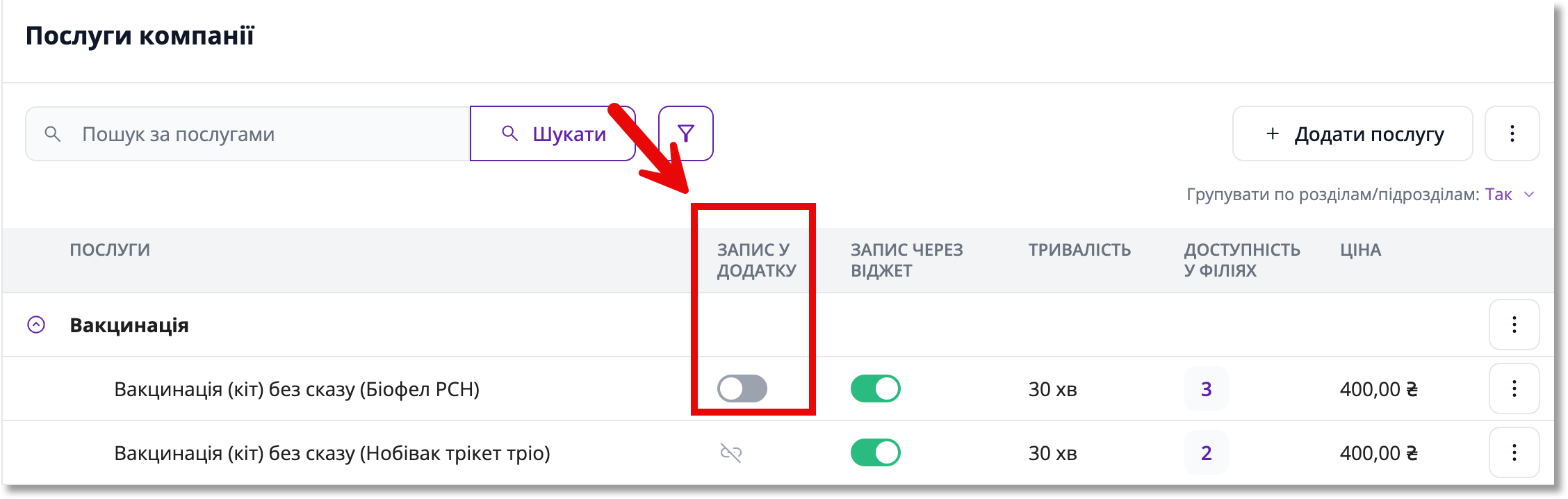
- Активувавши тогл на сторінці редагування необхідної послуги;
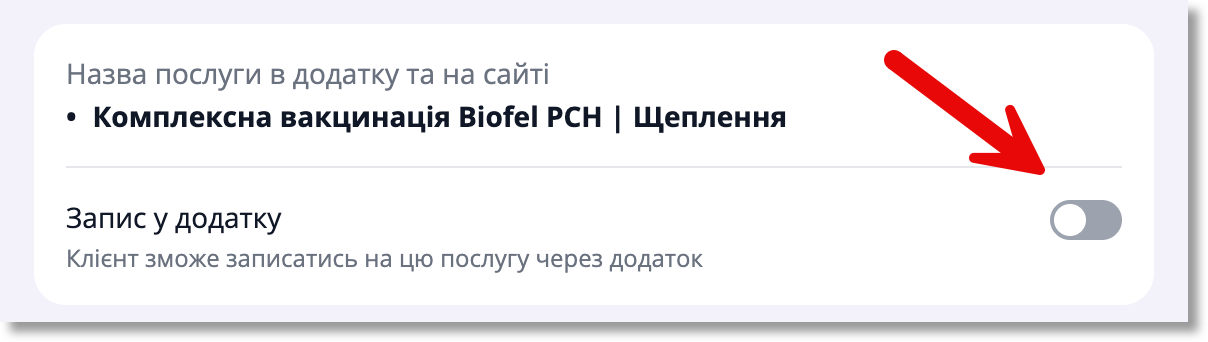
- За допомогою дії масового ввімкнення/вимкнення запису у додатку.
Ввімкнення/вимкнення запису у додатку для декількох послуг
Щоб ввімкнути/вимкнути запис у додатку для всіх підключених послуг компанії:
(1) оберіть "Так" у налаштуванні "Групувати по розділам/підрозділам",
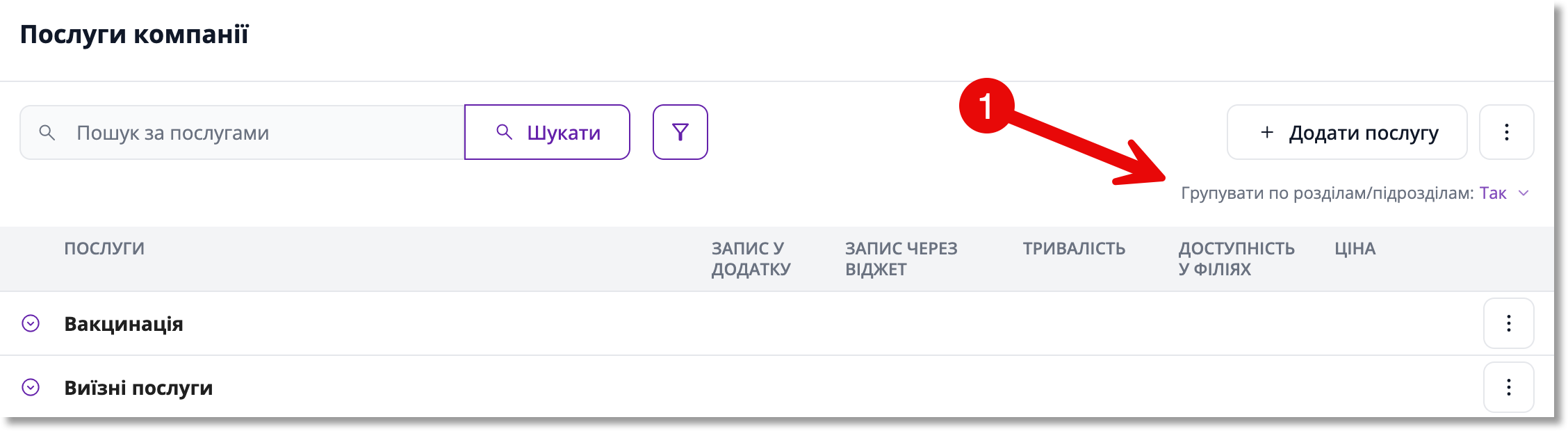
(2) натисніть на три крапки та (3) оберіть необхідну дію.
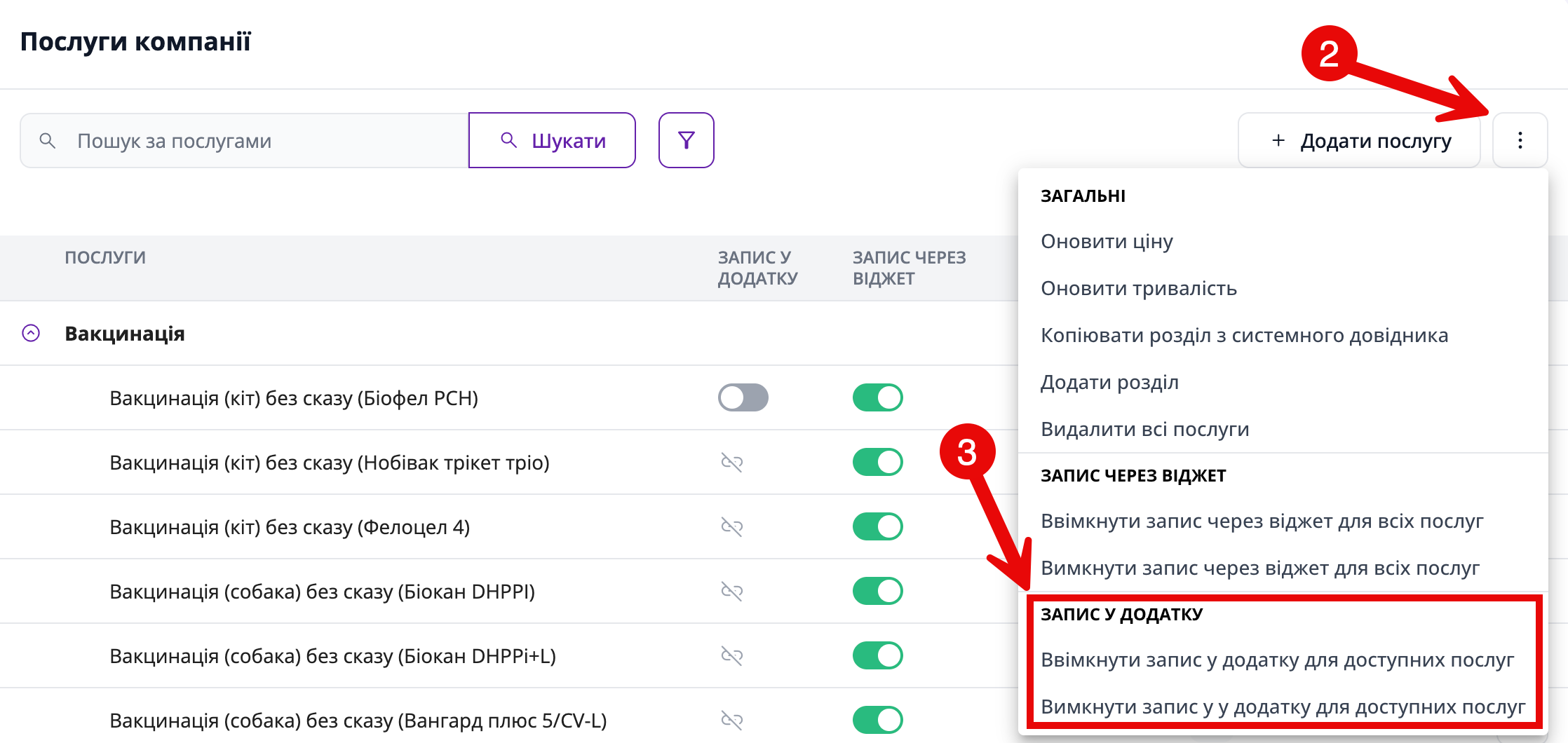
Щоб ввімкнути/вимкнути запис у додатку для декількох послуг компанії:
(1) оберіть "Ні" у налаштуванні "Групувати по розділам/підрозділам",
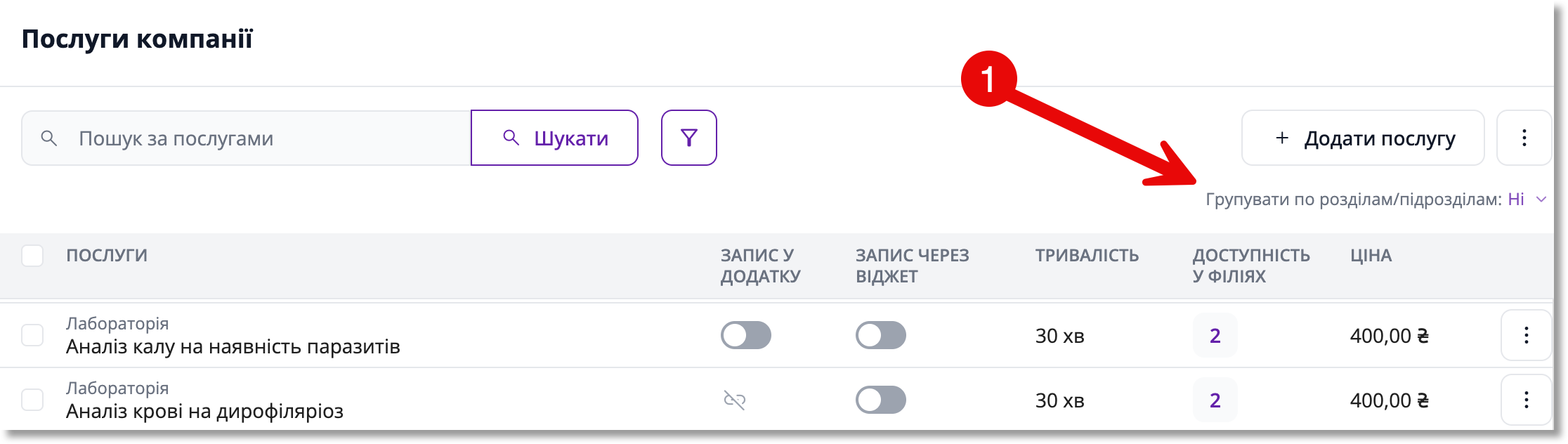
(2) оберіть необхідні послуги,
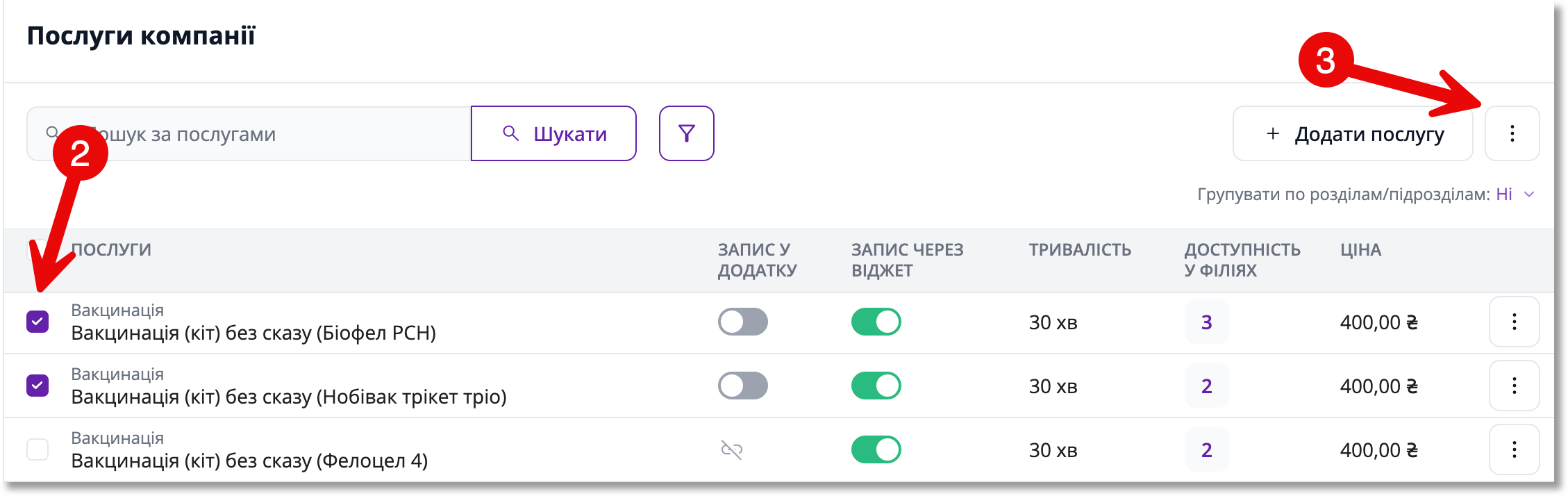
(3) натисніть на три крапки та (4) оберіть необхідну дію.
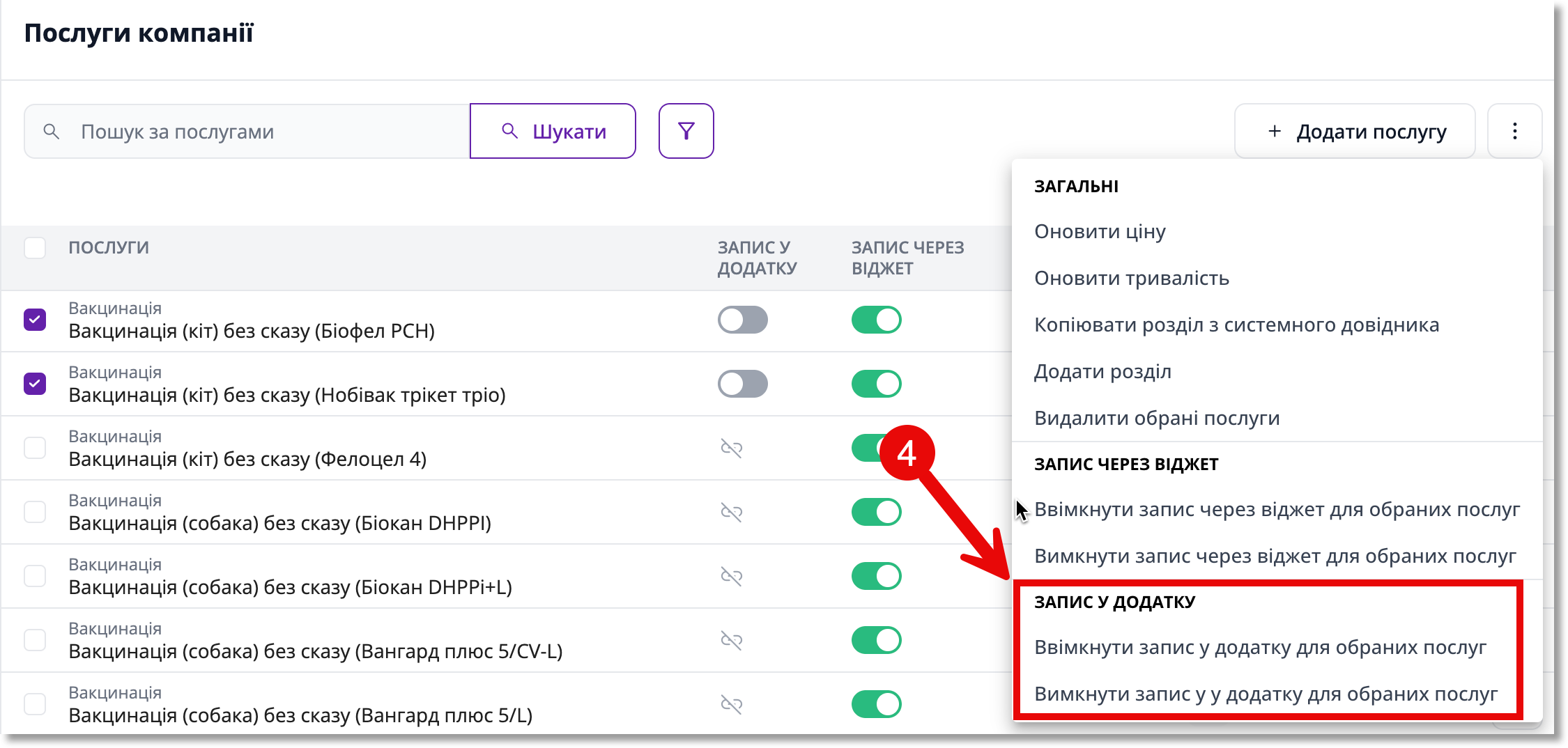
Якщо ви оберете послуги, які не підключені до онлайн-запису в додатку, обрана дія на них не поширюватиметься. Докладніше про підключення читайте тут
Оновлення ціни послуг
Ви можете оновити ціну одразу для кількох послуг. Для цього:
Оберіть "Ні" у налаштуванні "Групувати по розділам/підрозділам".
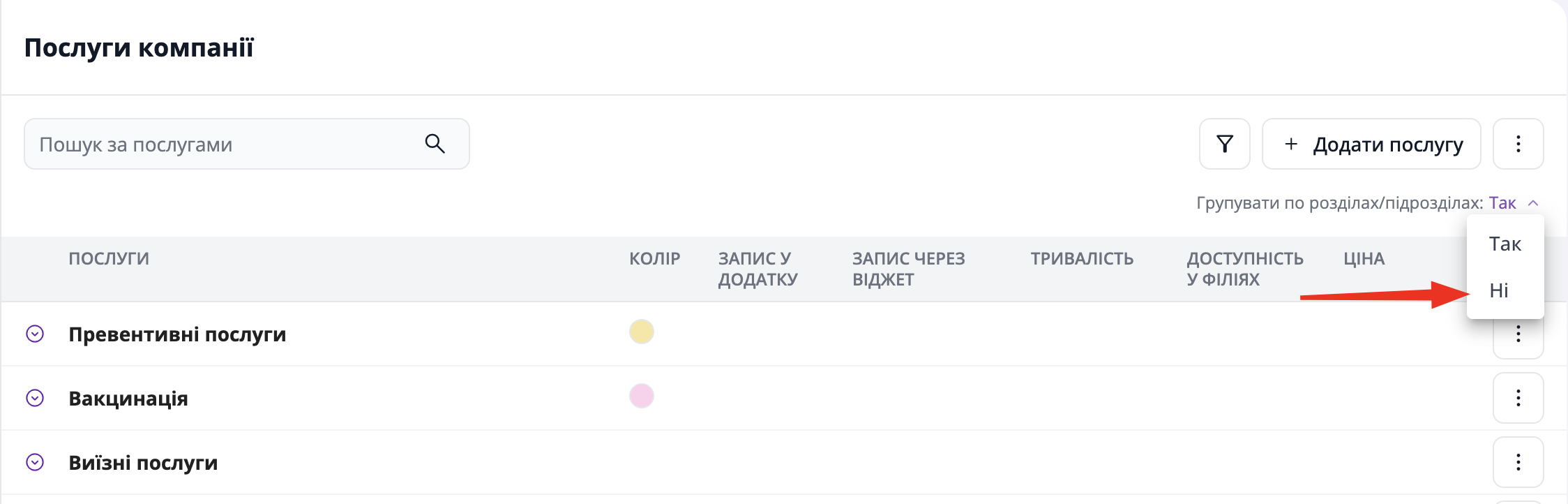
(1) оберіть необхідні послуги, (2) натисніть на три крапки та (3) оберіть "Оновити ціну".
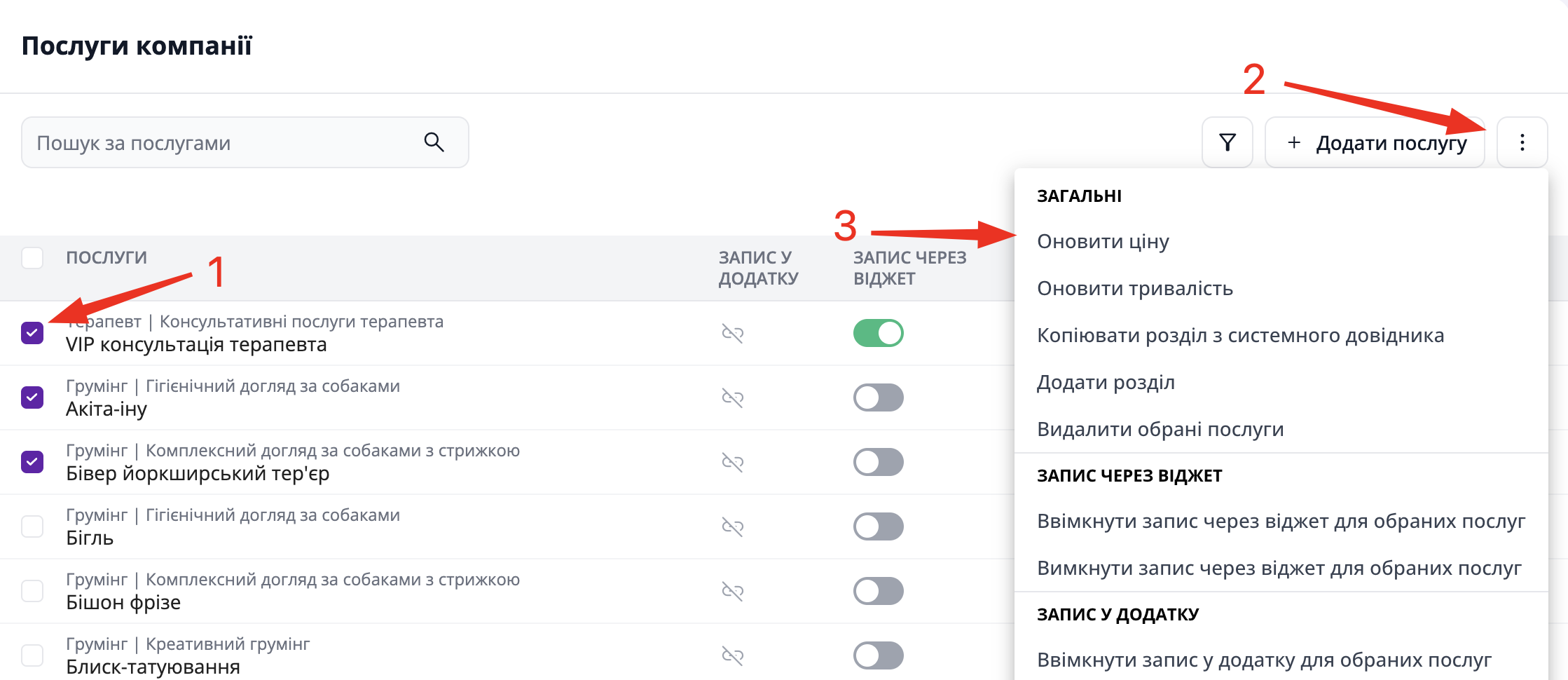
Відкриється вікно оновлення ціни, у якому будуть відображені всі послуги, обрані на попередньому кроці.
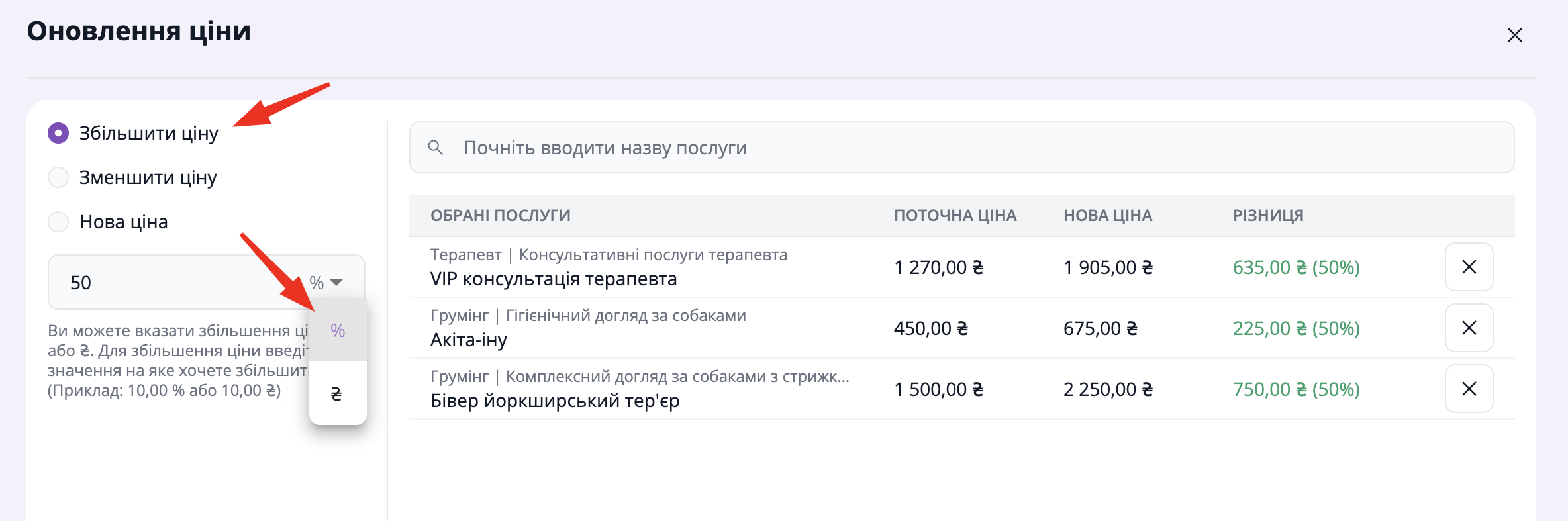
Ви можете збільшити ціну у відсотковому значенні, обравши відповідний параметр "Збільшити ціну" та "%".
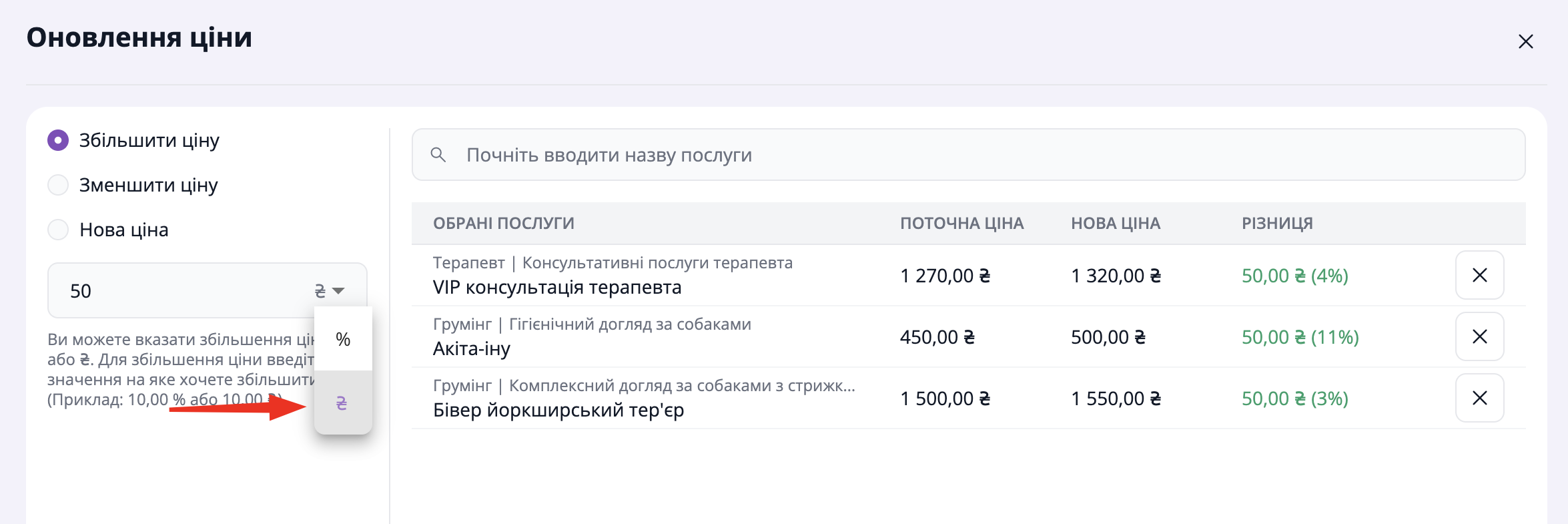
Ви можете збільшити ціну в гривні, обравши відповідний параметр "₴".
Система одразу відображає різницю поточної та нової ціни
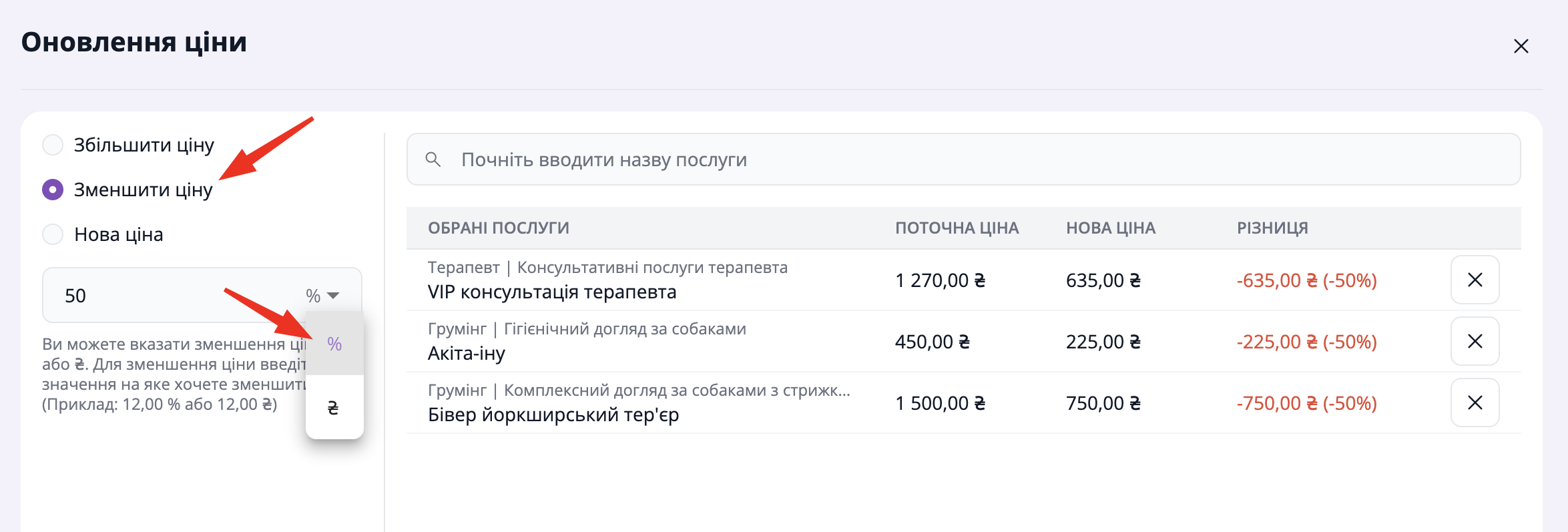
Ви можете зменшити ціну у відсотковому значенні, обравши відповідний параметр "Зменшити ціну" та "%".
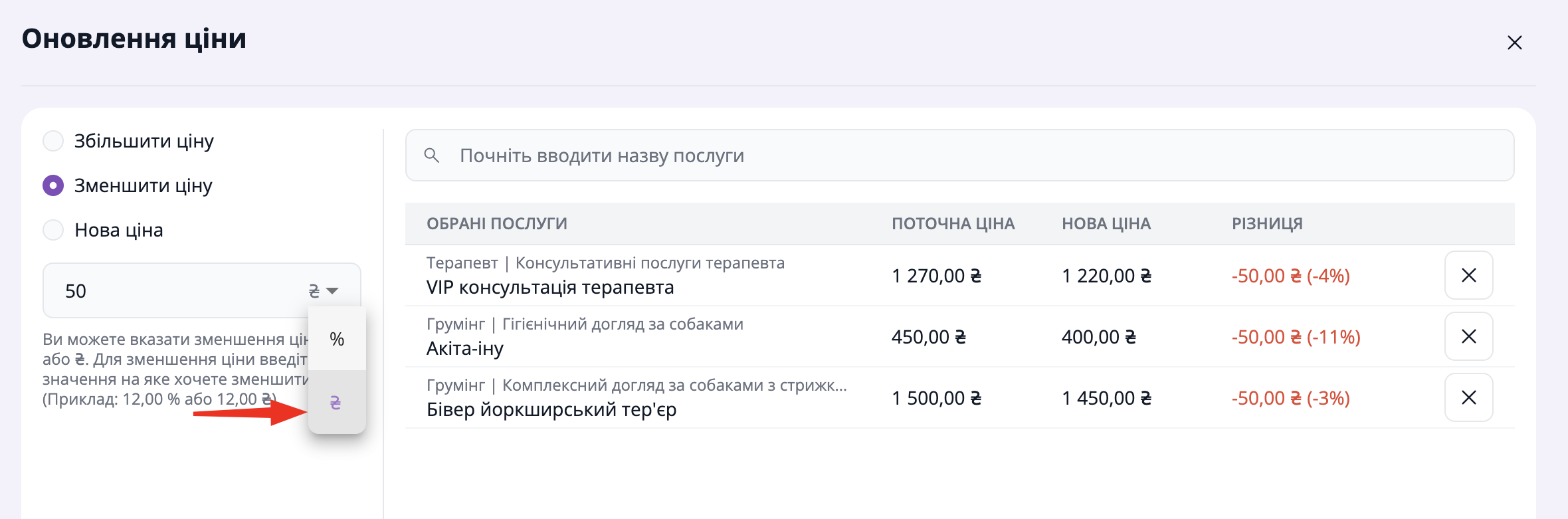
Ви можете зменшити ціну в гривні, обравши відповідний параметр "₴".
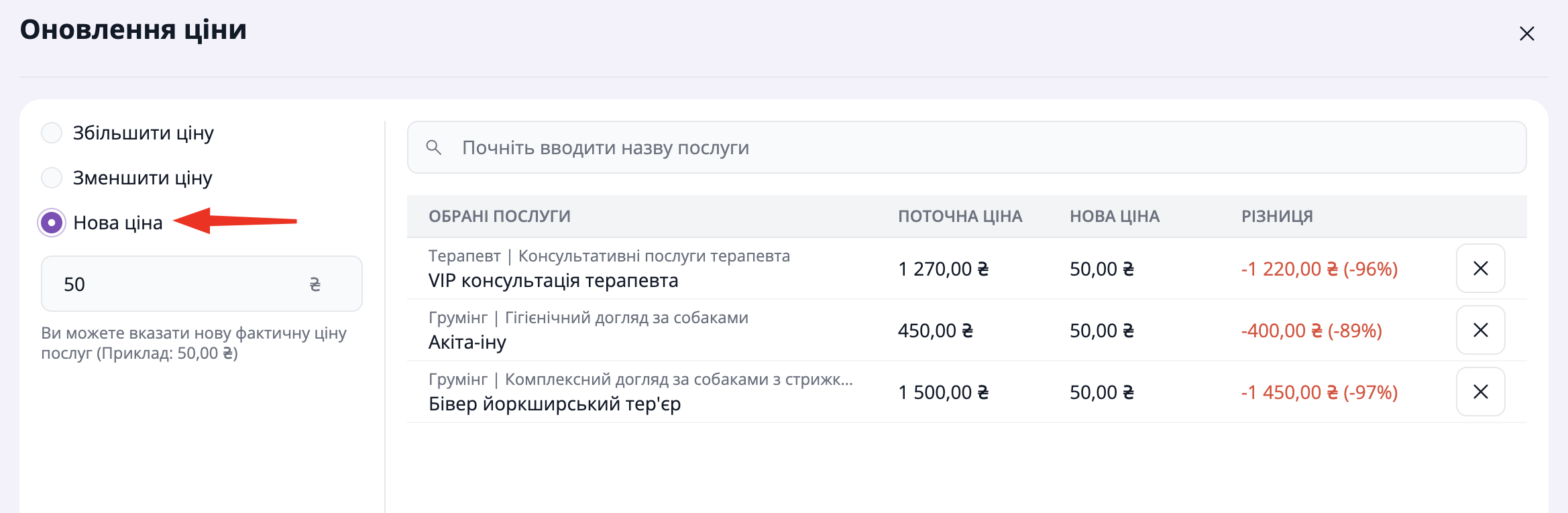
Ви можете вказати нову фактичну ціну в гривні, обравши відповідний параметр "Нова ціна".
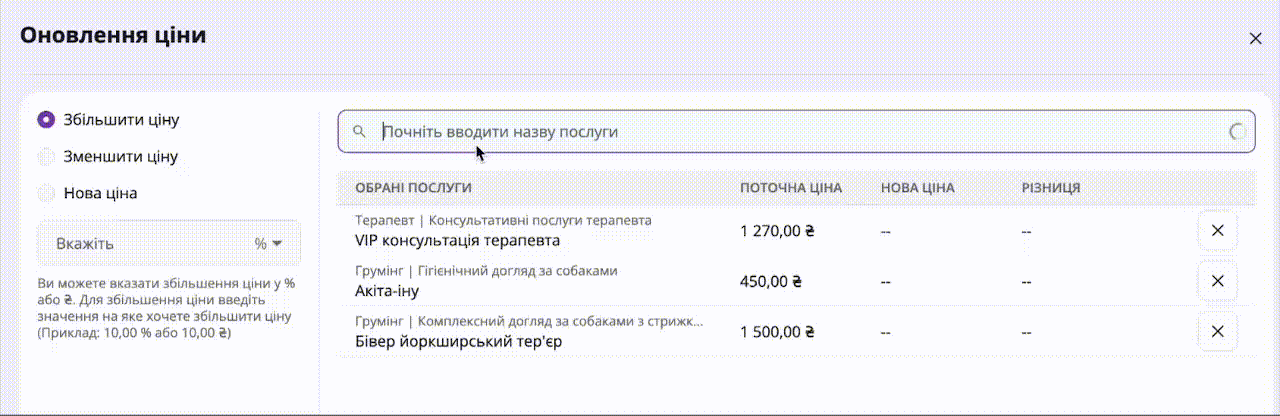
Також ви можете керувати списком обраних послуг: видалити ті, для яких не потрібно оновлювати ціну, або додати нові.
Щоб додати послугу — почніть вводити її назву та виберіть потрібну зі списку.
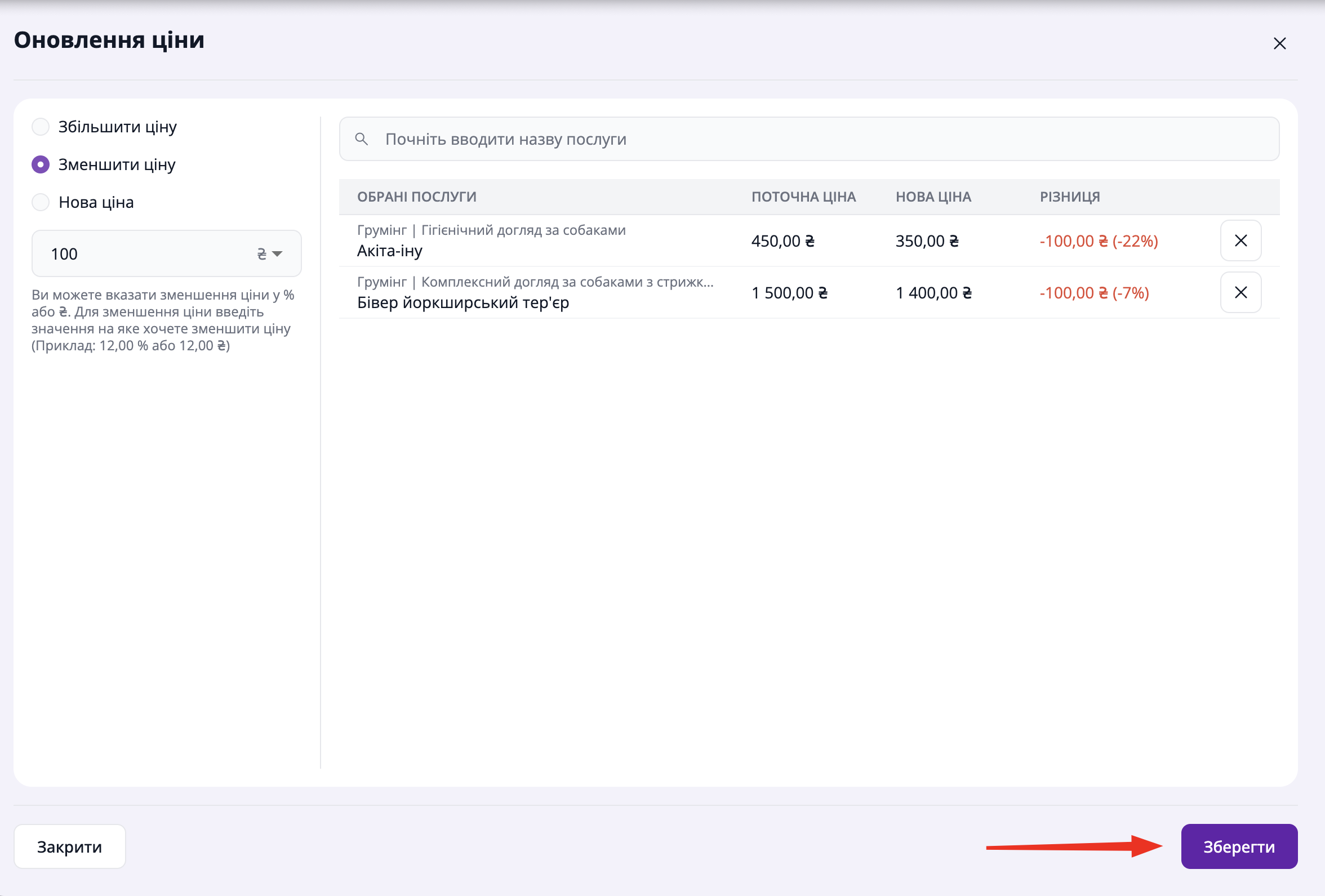
Для того, щоб завершити оновлення цін натисність "Зберегти".
Вказана ціна буде використана під час надання послуги, якщо у філії або в співробітника не задано окремих налаштувань
Оновлення тривалості послуг
Ви можете оновити тривалість одразу для кількох послуг. Для цього:
(1) оберіть "Ні" у налаштуванні "Групувати по розділам/підрозділам",
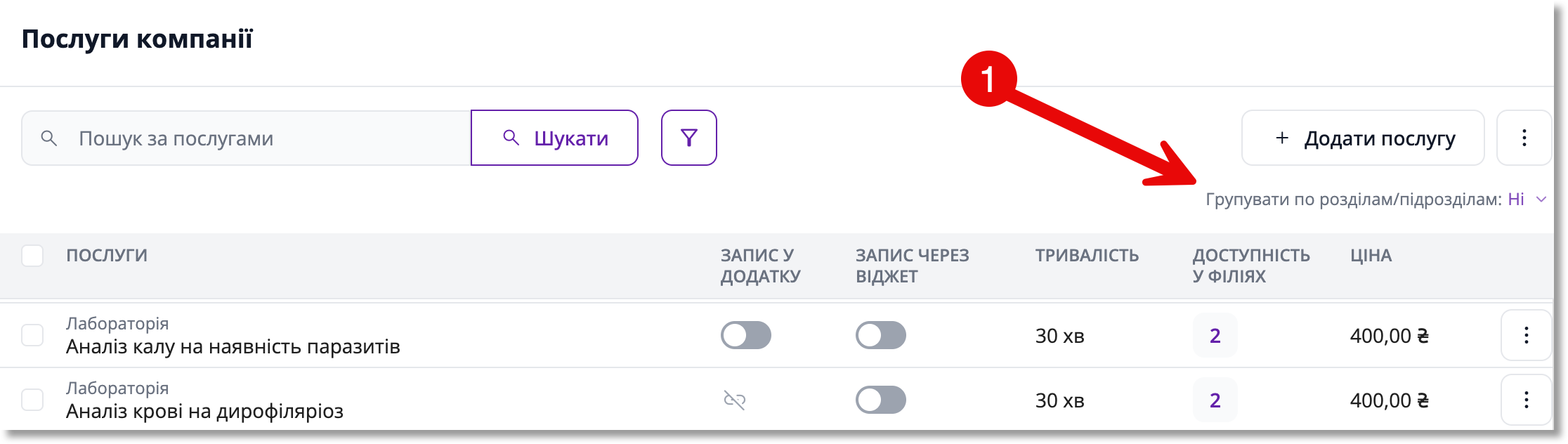
(2) оберіть необхідні послуги, (3) натисніть на три крапки та (4) оберіть "Оновити тривалість".
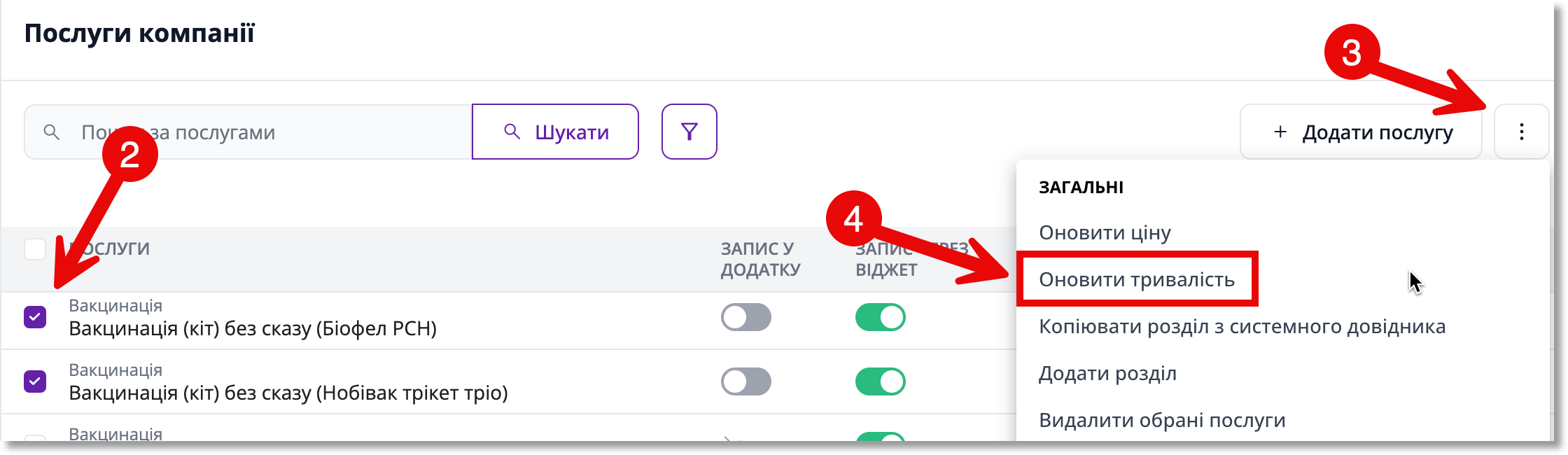
Відкриється вікно оновлення ціни, у якому будуть відображені всі послуги, обрані на попередньому кроці. Вкажіть нову тривалість у хвилинах.
Також ви можете керувати списком обраних послуг: видалити ті, для яких не потрібно оновлювати тривалість, або додати нові.
Щоб додати послугу — почніть вводити її назву та виберіть потрібну зі списку.
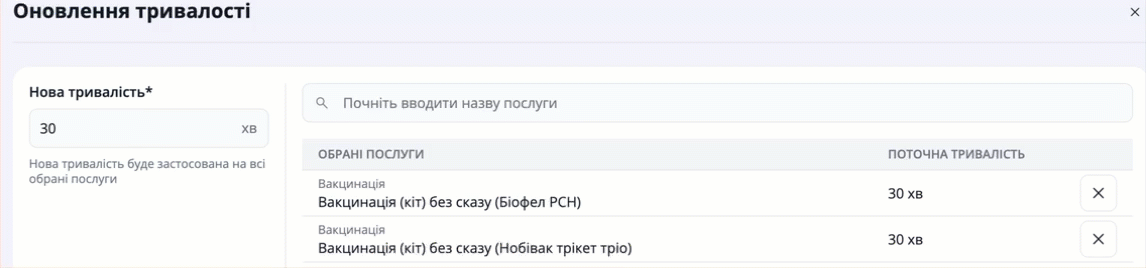
Для того, щоб завершити оновлення тривалості натисність "Зберегти".
Вказана тривалість буде використана під час надання послуги, якщо у філії або в співробітника не задано окремих налаштувань
Updated 2 months ago